Tabletlerde çalışan Windows 8 veya Windows 8.1'i gördüyseniz, muhtemelen yeni dokunmatik klavyeyi fark etmişsinizdir. Eski ekran klavyesine ek olarak, Microsoft ayrıca en üst düzey mobilite ve esneklik için Windows'un en son sürümüne iki yeni dokunmatik klavye de eklemiştir.

Temelde Windows 8'de iki dokunmatik klavye var. Daha büyük düğmelere sahip gelişmiş, tam boyutlu bir dokunmatik klavye ve benzersiz bir başparmak klavyesi, hareket halindeyken bilgisayarınızı kullanmayı kolaylaştırıyor.

Windows 8'deki dokunmatik klavye, yazmanızı hızlandırmak ve daha doğru hale getirmek için çeşitli özellikler içerir. Yazmayı daha verimli hale getirmek için, Windows yazarken ekranda sözcükleri önerir, tek bir dokunuşla önerilen işi seçmenize olanak tanır.
Windows 8'i bir masaüstünde, dizüstü bilgisayarda veya netbookta çalıştırıyorsanız, yeni dokunmatik klavyeyi denemek isteyebilirsiniz. Dokunmatik klavye yalnızca dokunmatik ekrana sahip bir makinede deneyimlenebilse de, aşağıdaki talimatlara uyarak dokunmatik klavyeyi normal PC'nizde veya dizüstü bilgisayarınızda da etkinleştirebilirsiniz:
Adım 1: Masaüstü moduna geçin. Görev çubuğuna sağ tıklayın ve Özellikler'i seçin.
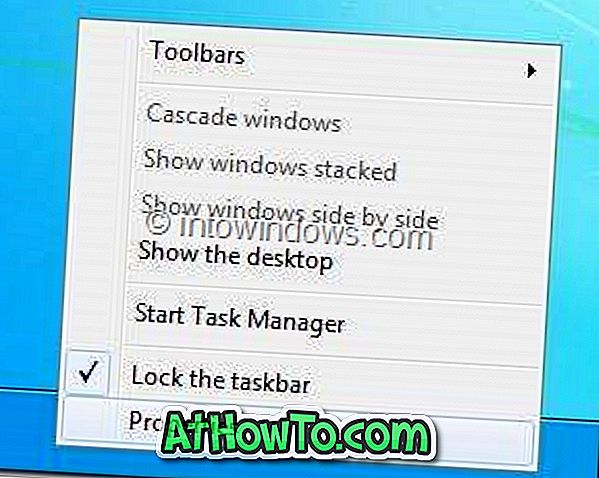
Adım 2: Görev Çubuğu Özellikleri iletişim kutusunda, Araç Çubukları sekmesine gidin.
Adım 3: Burada, Dokunmatik Klavye adlı seçeneği işaretleyin ve görev çubuğunda küçük bir klavye simgesi görmek için Uygula düğmesine tıklayın.
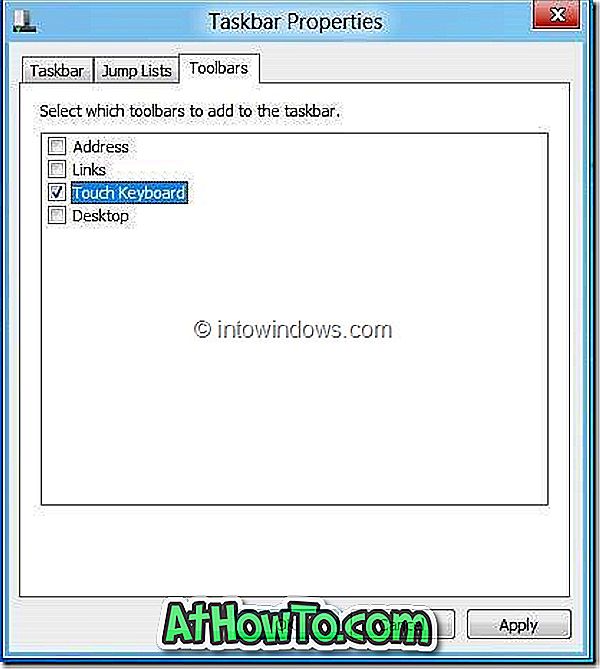
Adım 4: Dokunmatik klavyeyi kullanmaya başlamak için görev çubuğundaki klavye simgesine tıklayın.

Aşağıdaki kılavuzlara da bir göz atmak isteyebilirsiniz:
# Windows 8'de Başlat menüsü nasıl etkinleştirilir
# Windows 8'de güvenli moda erişmek için gizli anahtar
# Windows 8'i USB flash sürücüden yükleyin
# Windows 8'de hazırda bekletme modunu etkinleştirme














